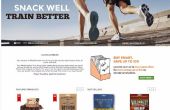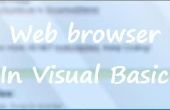Stap 2: Controleer uw afbeelding B & W



Eerst, duplicaat uw kleurenbeeld. Desaturate afbeelding (aanpassing/Desaturate).
Nu is het tijd om uw afbeelding van grijswaarden naar alleen zwart en wit. Wanneer u dit doet naar afbeeldingen, merkt u wellicht dat verschillende delen van de afbeelding verschillende niveaus van aanpassing moeten. Bijvoorbeeld omdat mijn haar is donker, stoten van het contrast op een manier die mijn haar maakt houden detail zal mijn gezicht effen wit maken. Omdat ik een ander niveau van helderheid toegepast op verschillende gebieden nodig, ik ga mijn grijswaardenafbeelding tweemaal meer dupliceren, en zal pas één exemplaar voor de donkere delen van het beeld, één voor het licht.
Op het eerste exemplaar van de afbeelding in grijswaarden, 'm I gonna aan aanpassing/helderheid & Contrast, het contrast helemaal omhoog te duwen, en de helderheid aanpassen totdat mijn haar heeft nog enkele witte details in te gaan. Om een echt zwart-wit beeld, moet u deze stap verschillende keren doen. Dit zal volledig klap uit mijn gezicht, zoals u zien kunt, die ik in mijn andere laag zult optimaliseren. Als u Photoshop gebruikt is deze stap veel sneller, zoals u kunt het selectievakje 'gebruik oudere' om meteen een stevige zwart-wit beeld.
In mijn tweede kopie, 'm I gonna optimaliseren het effect voor gelaatstrekken. In deze versie ziet u dat mijn haar volledig zwart is.